Vyžádání obnovení dat ze zálohy služby Azure Cosmos DB
PLATÍ PRO: NoSQL
MongoDB
Cassandra
Skřítek
Stůl
Pokud omylem odstraníte databázi nebo kontejner, můžete vytvořit lístek podpory nebo zavolat podpora Azure a obnovit data z automatických online záloh. podpora Azure je k dispozici pouze pro vybrané plány, například Standardní, vývojář a plány vyšší než tyto úrovně. podpora Azure není k dispozici pro Základní plán. Informace o různých plánech podpory najdete na stránce podpora Azure plány.
Pokud chcete obnovit konkrétní snímek zálohy, služba Azure Cosmos DB vyžaduje, aby byla data k dispozici během cyklu zálohování pro daný snímek. Před vyžádáním obnovení byste měli mít následující podrobnosti:
- Připravte si ID předplatného.
- Na základě toho, jak byla vaše data omylem odstraněna nebo změněna, byste se měli připravit na další informace. Doporučujeme, abyste měli k dispozici informace, abyste minimalizovali pozadí a zpět, které můžou být v některých časových citlivých případech škodlivé.
- Pokud se odstraní celý účet služby Azure Cosmos DB, musíte zadat název odstraněného účtu. Pokud vytvoříte jiný účet se stejným názvem jako odstraněný účet, nasdílejte ho s týmem podpory, protože pomáhá určit správný účet, který chcete zvolit. Doporučujeme vytvořit pro každý odstraněný účet různé lístky podpory, protože minimalizuje nejasnost stavu obnovení.
- Pokud se odstraní jedna nebo více databází, měli byste zadat účet služby Azure Cosmos DB a názvy databází Azure Cosmos DB a určit, jestli existuje nová databáze se stejným názvem.
- Pokud se odstraní jeden nebo více kontejnerů, měli byste zadat název účtu služby Azure Cosmos DB, názvy databází a názvy kontejnerů. A určete, jestli existuje kontejner se stejným názvem.
- Pokud jste omylem odstranili nebo poškodili data, měli byste kontaktovat podpora Azure do 8 hodin, aby vám tým Služby Azure Cosmos DB mohl pomoct obnovit data ze záloh. Než vytvoříte žádost o podporu pro obnovení dat, nezapomeňte prodloužit uchovávání záloh pro váš účet na nejméně sedm dnů. Nejlepší je prodloužit dobu uchovávání do 8 hodin od této události. Díky tomu má tým podpory služby Azure Cosmos DB dostatek času na obnovení účtu.
Kromě názvu účtu služby Azure Cosmos DB, názvů databází, názvů kontejnerů byste měli zadat bod v čase, který se má použít k obnovení dat. Je důležité co nejpřesněji určit nejlepší dostupné zálohy. Je také důležité zadat čas v UTC. Pokud chcete účet obnovit bez přístupu k síti, uveďte prosím v lístku.
Následující snímek obrazovky ukazuje, jak vytvořit žádost o podporu pro kontejner (kolekce, graf nebo tabulku) pro obnovení dat pomocí webu Azure Portal. Uveďte další podrobnosti, jako je typ dat, účel obnovení, čas odstranění dat, abychom nám pomohli určit prioritu žádosti.
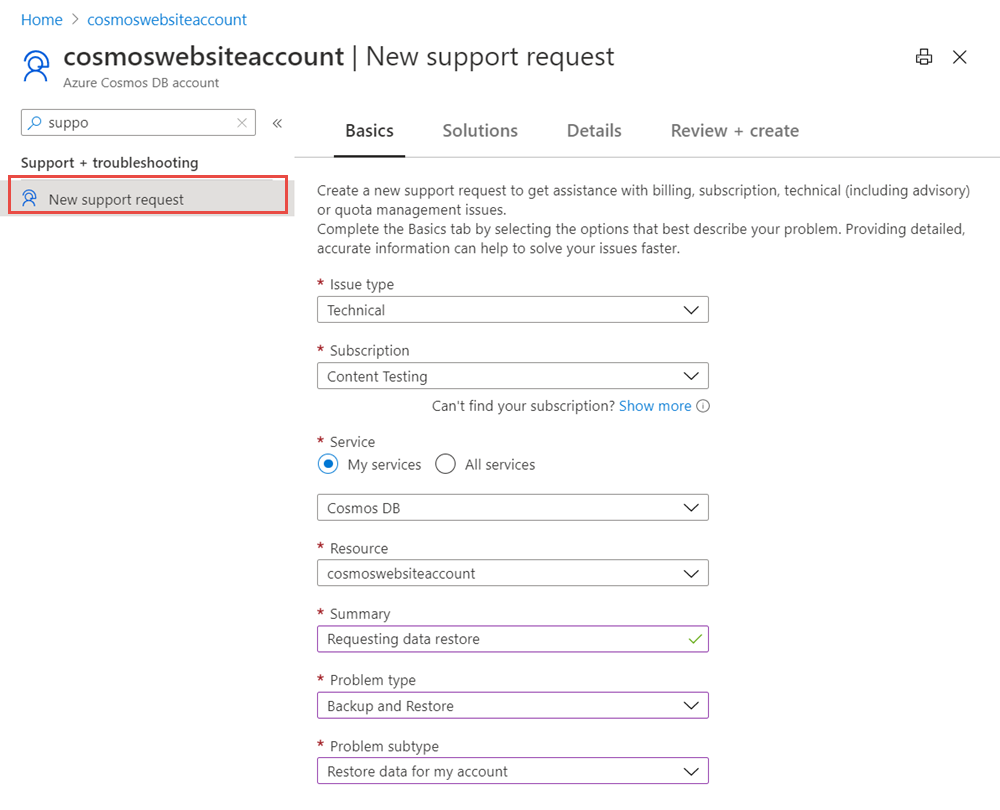
Důležité informace o obnovení dat ze zálohy
Data můžete omylem odstranit nebo upravit v jednom z následujících scénářů:
Odstraňte celý účet služby Azure Cosmos DB.
Odstraňte jednu nebo více databází Azure Cosmos DB.
Odstraňte jeden nebo více kontejnerů Azure Cosmos DB.
Odstraňte nebo upravte položky služby Azure Cosmos DB (například dokumenty) v rámci kontejneru. Tento konkrétní případ se obvykle označuje jako poškození dat.
Sdílená databáze nebo kontejnery nabídek v rámci sdílené databáze nabídek se odstraní nebo poškodí.
Azure Cosmos DB může obnovit data ve všech výše uvedených scénářích. Vytvoří se nový účet služby Azure Cosmos DB, který bude uchovávat obnovená data při obnovování ze zálohy. Název nového účtu, pokud není zadaný, má formát <Azure_Cosmos_account_original_name>-restored1. Poslední číslice se zvýší při pokusu o více obnovení. Data nemůžete obnovit do předem vytvořených účtů služby Azure Cosmos DB.
Když omylem odstraníte účet služby Azure Cosmos DB, můžeme data obnovit do nového účtu se stejným názvem, pokud se název účtu nepoužívá. Proto doporučujeme, abyste po odstranění účtu znovu nevytvoříte. Vzhledem k tomu, že brání obnovená data používat stejný název, ale také zjišťuje správný účet, který se má obnovit z obtížného.
Když omylem odstraníte databázi Azure Cosmos DB, můžeme obnovit celou databázi nebo podmnožinu kontejnerů v této databázi. Je také možné vybrat konkrétní kontejnery napříč databázemi a obnovit je do nového účtu služby Azure Cosmos DB.
Pokud omylem odstraníte nebo upravíte jednu nebo více položek v kontejneru (případ poškození dat), musíte zadat čas obnovení. Čas je důležitý, pokud dojde k poškození dat. Vzhledem k tomu, že kontejner je aktivní, zálohování je stále spuštěné, takže pokud počkáte nad dobu uchovávání (výchozí hodnota je osm hodin), zálohy se přepíšou. Pokud chcete zabránit přepsání zálohy, zvyšte uchovávání záloh pro váš účet alespoň na sedm dnů. Nejlepší je zvýšit uchovávání dat během 8 hodin od poškození dat.
Pokud jste omylem odstranili nebo poškodili data, měli byste kontaktovat podpora Azure do 8 hodin, aby vám tým Služby Azure Cosmos DB mohl pomoct obnovit data ze záloh. Díky tomu má tým podpory služby Azure Cosmos DB dostatek času na obnovení účtu.
Poznámka:
Po obnovení dat se do obnoveného účtu nepřenesou všechny možnosti zdroje ani nastavení. Do nového účtu se nepřenesou následující nastavení:
- Seznamy řízení přístupu k virtuální síti
- Uložené procedury, triggery a uživatelem definované funkce
- Nastavení více oblastí
- Nastavení spravované identity
Pokud přiřadíte propustnost na úrovni databáze, proces zálohování a obnovení v tomto případě probíhá na celé úrovni databáze, a ne na úrovni jednotlivých kontejnerů. V takových případech nemůžete vybrat podmnožinu kontejnerů, které chcete obnovit.
Získání podrobností o obnovení z obnoveného účtu
Po dokončení operace obnovení možná budete chtít znát podrobnosti o zdrojovém účtu, ze kterého jste obnovili, nebo čas obnovení. Tyto podrobnosti můžete získat z webu Azure Portal, PowerShellu nebo rozhraní příkazového řádku.
Pomocí následujících kroků získejte podrobnosti o obnovení z webu Azure Portal:
Přihlaste se k webu Azure Portal a přejděte na obnovený účet.
Otevřete stránku Značky.
Stránka Tags by měla obsahovat značky restoredAtTimestamp a restoredSourceDatabaseAccountName. Tyto značky popisují časové razítko a název zdrojového účtu, které se použily k pravidelnému obnovení.
Akce po obnovení
Hlavním cílem obnovení dat je obnovit data, která jste omylem odstranili nebo upravili. Proto doporučujeme nejprve zkontrolovat obsah obnovených dat, abyste měli jistotu, že obsahuje to, co očekáváte. Pokud všechno vypadá dobře, můžete data migrovat zpět do primárního účtu. I když je možné jako nový aktivní účet použít obnovený účet, nedoporučuje se, pokud máte produkční úlohy.
Po obnovení dat se zobrazí oznámení o názvu nového účtu (obvykle ve formátu <original-name>-restored1) a čase obnovení účtu. Obnovený účet má stejnou zřízenou propustnost, zásady indexování a je ve stejné oblasti jako původní účet. Obnovený účet uvidí uživatel, který je správcem předplatného nebo spolusprávcem.
Migrace dat do původního účtu
Následující způsoby migrace dat zpět do původního účtu jsou následující:
- Použijte Azure Data Factory.
- Použijte kanál změn ve službě Azure Cosmos DB.
- Můžete napsat vlastní kód.
Doporučujeme, abyste kontejner nebo databázi ihned po migraci dat odstranili. Pokud obnovené databáze nebo kontejnery neodstraníte, účtují se jim náklady na jednotky žádostí, úložiště a výchozí přenos dat.
Další kroky
- Další informace o pravidelném zálohování a obnovení
- Další informace o průběžném zálohování